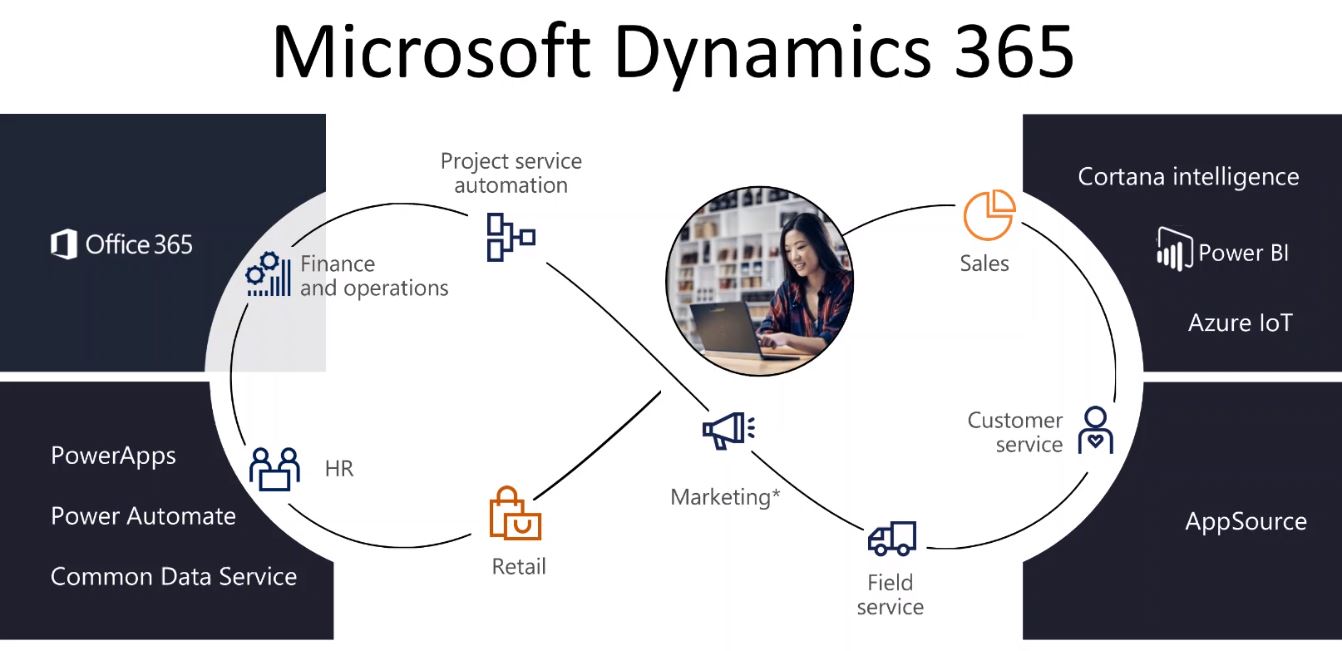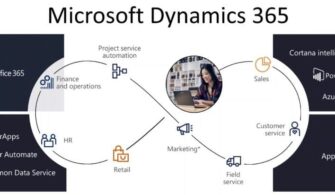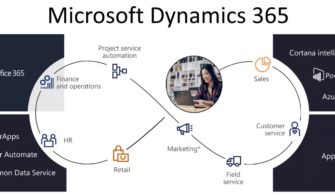Bu yazıda Dynamics 365 Finance and Operations için Visual Studio içinden yaptığımız geliştirmeleri Test ve Canlı ortamlara taşıyabilmek için gerekli olan Build işleminin nasıl yapılacağında bahsedeceğim. Build belli bir Branch üzerinden yapılması gerekiyor. Build tamamlandığında eğer hata yoksa bizim için Deployable Package üretecek. Kod taşıma için bu pakete ihtiyacımız var.
Build işlemini Visual Studio içinden değil de Azure DevOps üzerinden yapmalısınız. Admin hakları olan bir kullanıcı ile giriş yaptıktan sonra Pipelines tabını açıyoruz. LCS üzerinden Azure DevOps ayarlarını yaptığınızda Unified Operations platform – Build Main otomatik oluşacak. Bunu baz alacağız. Bizim bu ortamda sadece Main Branch olduğu için temel ayarlarında bir değişiklik yapmadan devam ediyorum. Öncelikle nasıl çalıştırabileceğimize bakalım sonra diğer ayarlarını inceleriz.
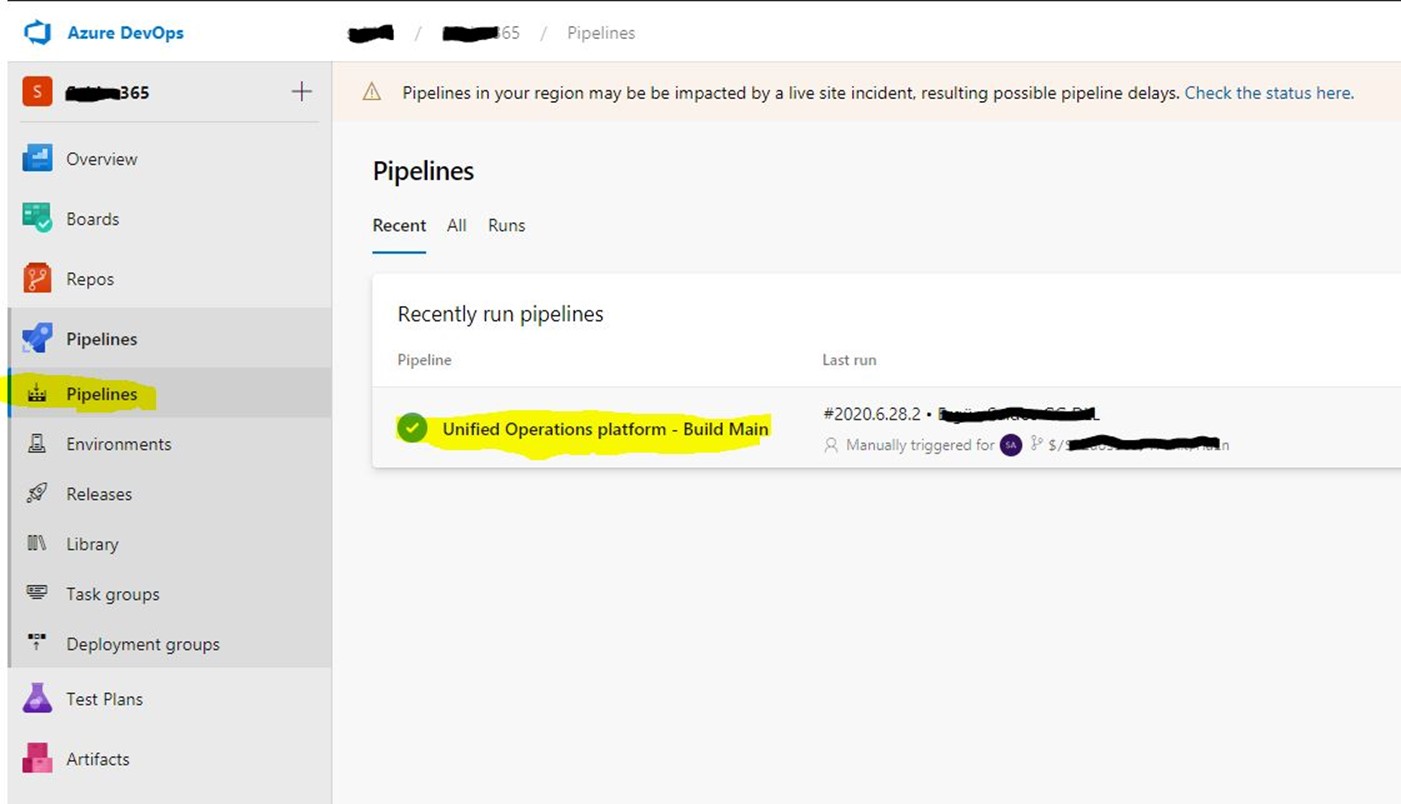
Resim-1
Üç nokta menüsünden Edit butonuna tıklıyoruz.
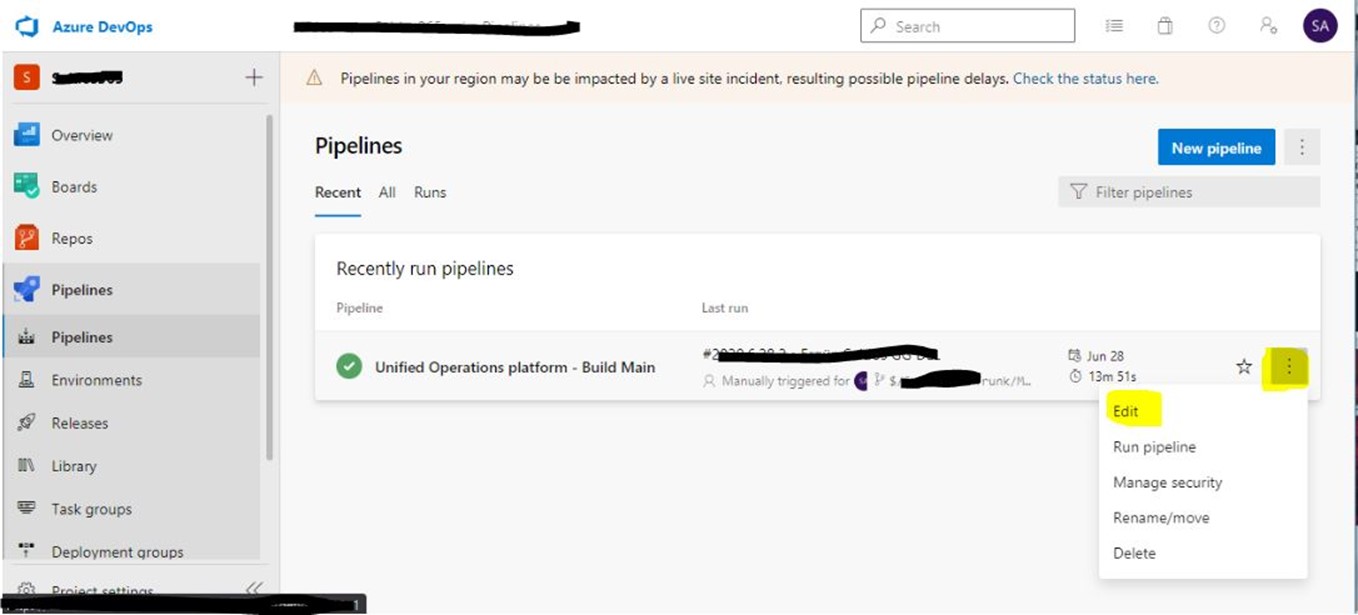
Resim-2
Build adımları listeleniyor.
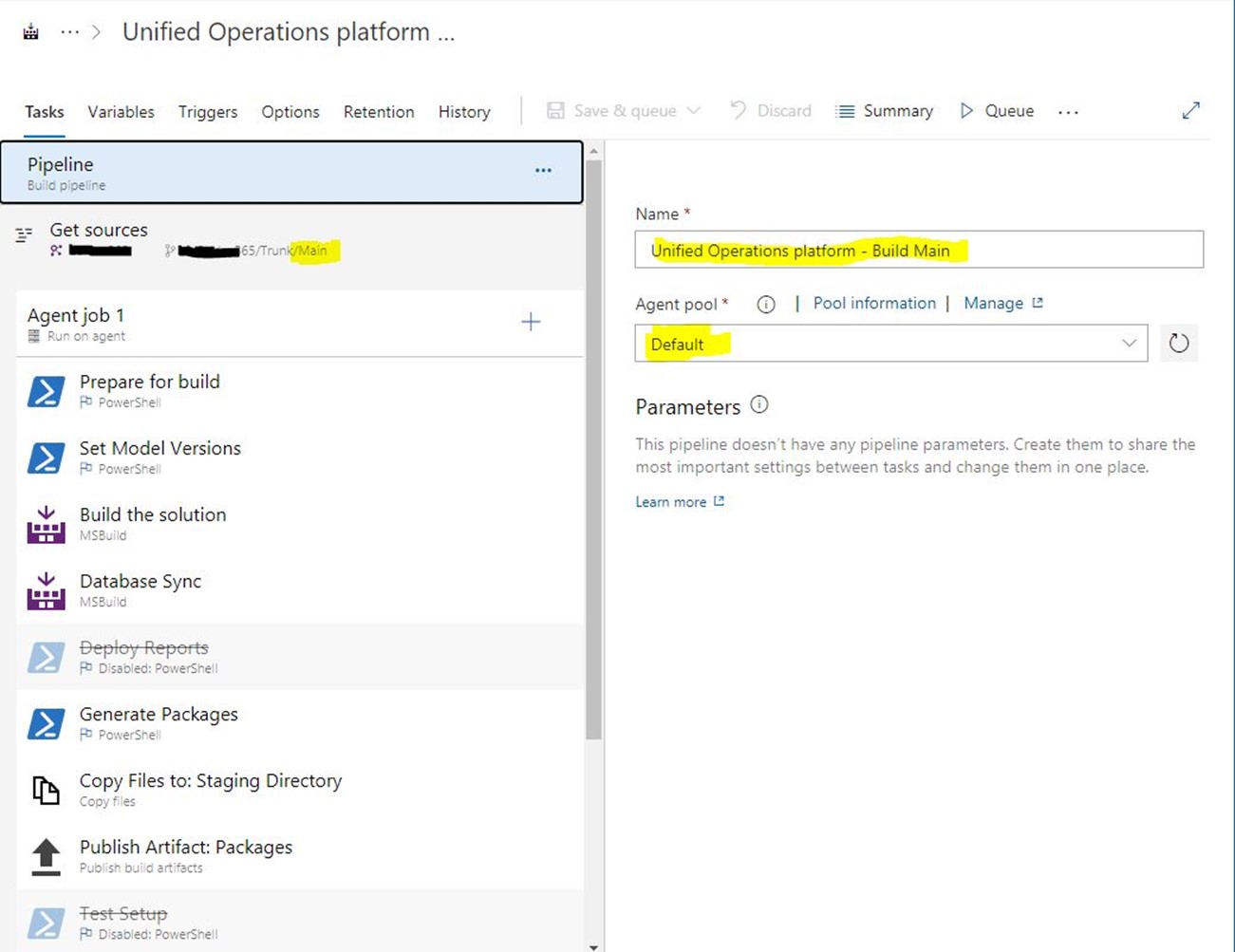
Resim-3
Eğer faklı bir Branch Build etmek isterseniz Server path‘i değiştirmeniz gerekiyor. Biz buralarda bir değişiklik yapıyoruz.
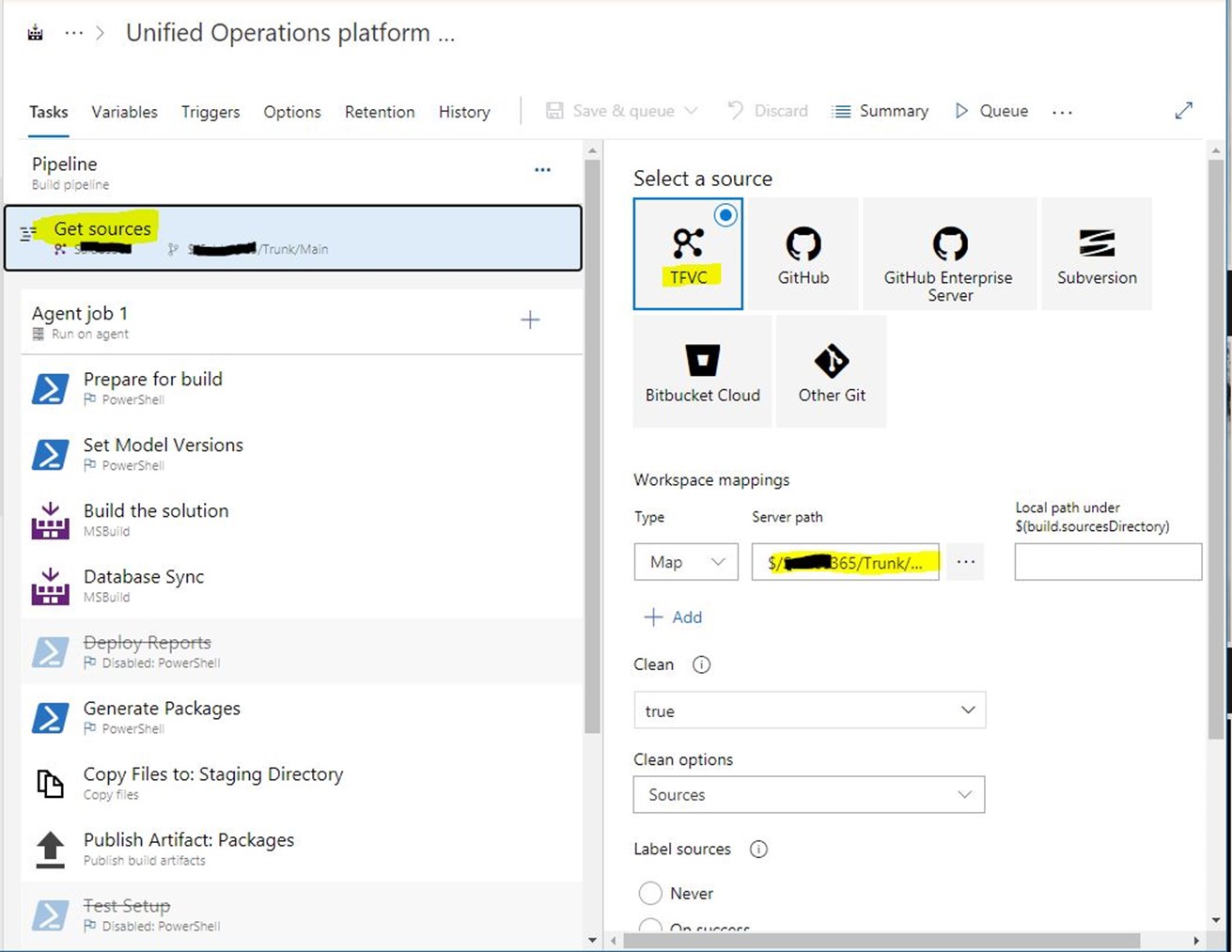
Resim-4
Şu anda gerekli olmayan adımları için sağ tıklayıp Disable diyebilirsiniz. Benim bir rapor geliştirmem olmadığı için Deploy Reports adımını kapattım.
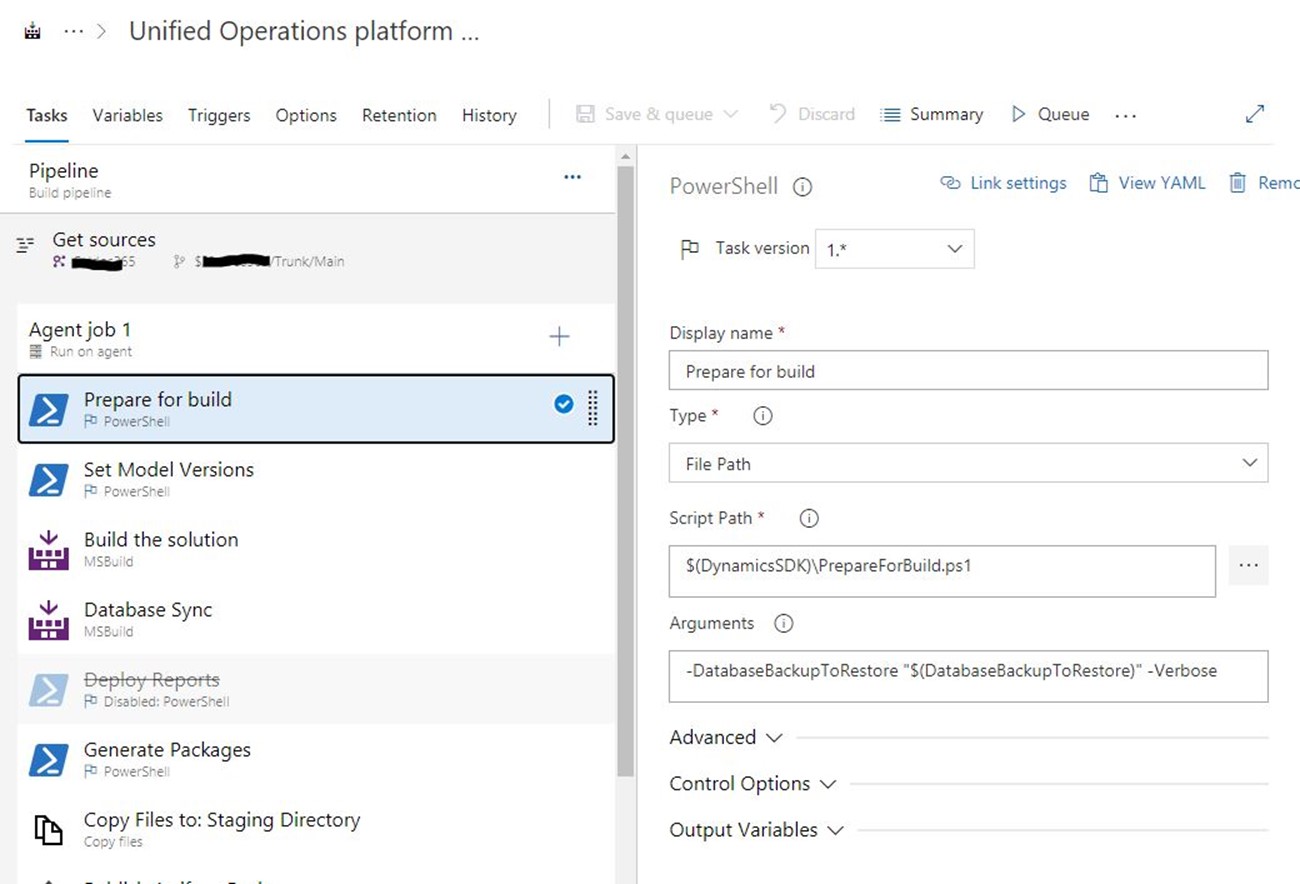
Resim-5
Asıl işlemi yapan adım Build the solution Burada yine bizim Branch yolumuz var. Eğer faklı bir Branch Build etmek isterseniz burayı da değiştirmelisiniz.
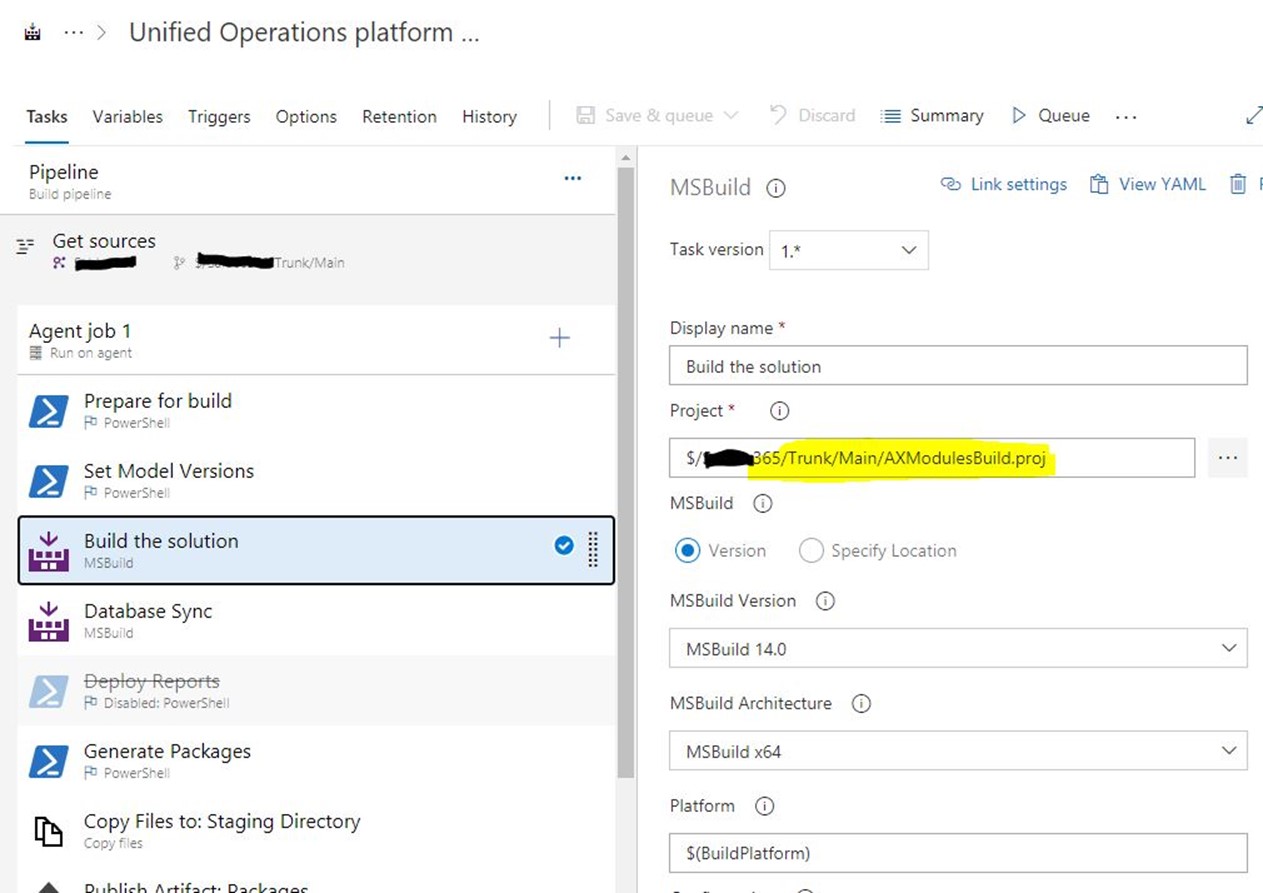
Resim-6
Queue‘ye tıklıyoruz. Açılan pencereden Run diyoruz ve Build başlamış oldu.
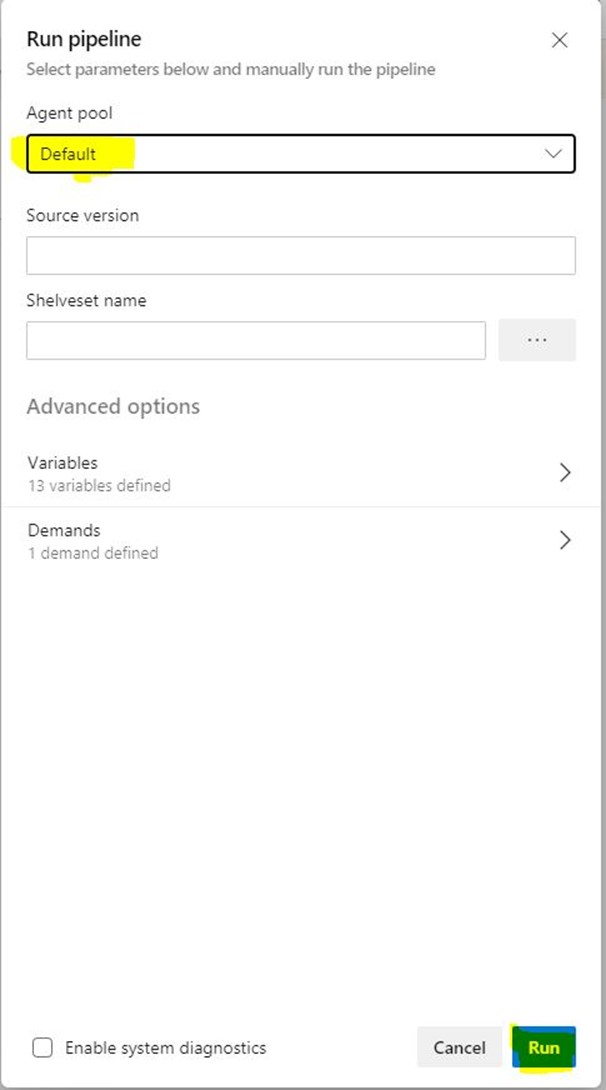
Resim-7
Build adımlarını takip edebilirsiniz.

Resim-8
Eğer hatasız tamamlanırsa aşağıdaki gibi görünecek. Hata verirse logları ve hataları incelemek lazım genelde çok karmaşık sorunlar olmuyor eksik referans hatalı Check-in gibi durumlar çıkıyor ama daha ileri seviye incelemek gereken durumlar olabilir. Kaydın üzerine tıklayarak açabilirsiniz.

Resim-9
İçeri girdiğinizde daha önceki bütün Build‘leriniz listelenecek. Durumlarını ve bilgilerini görebilirsiniz. İlk kayıt bizim son Build, hata vermeden tamamlanmış. Tıklayıp içini açıyoruz.
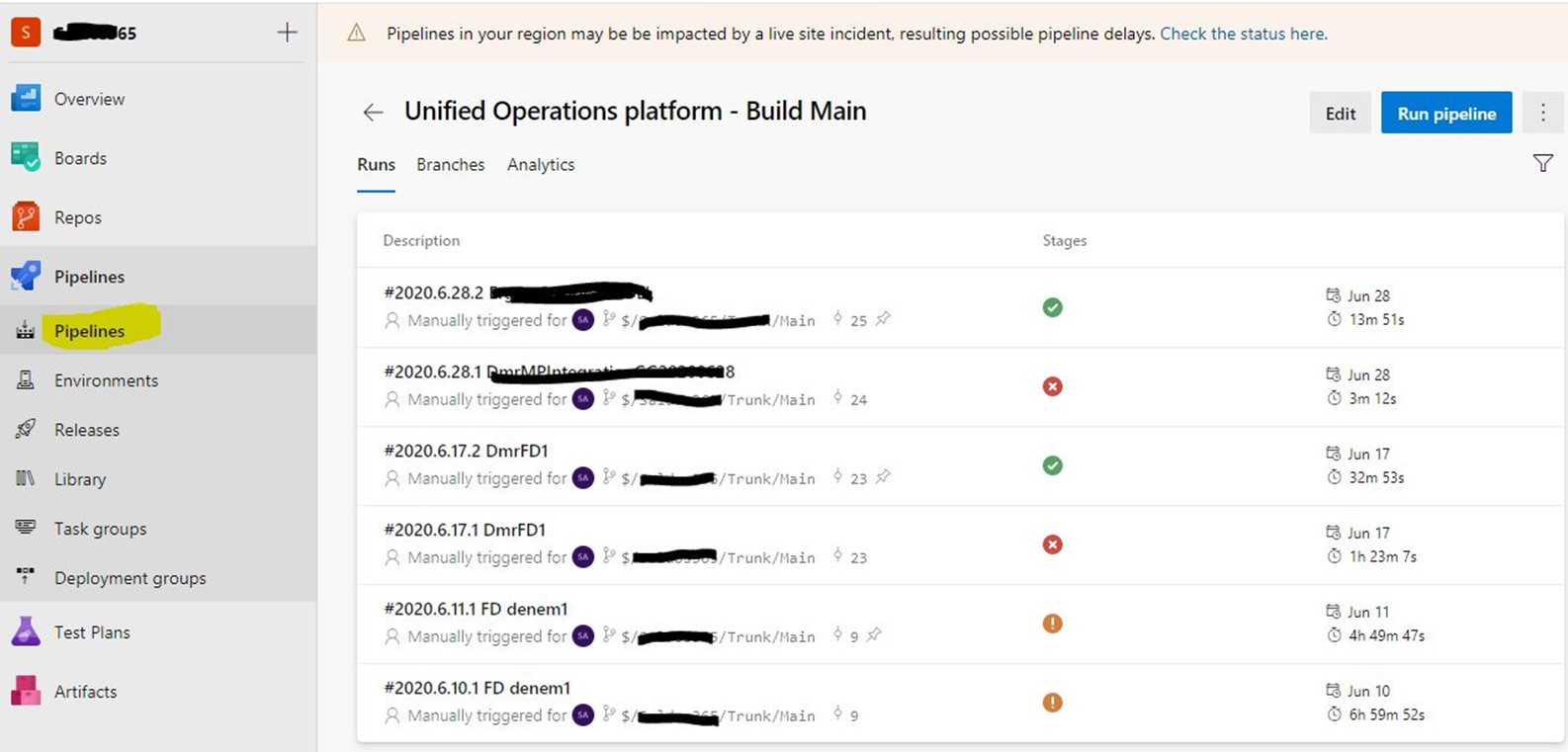
Resim-10
Burada Build ile ilgili ayrıntıları görebilirsiniz. Bizi ilgilendiren kısmı 3 published, tıklayıp açıyoruz.
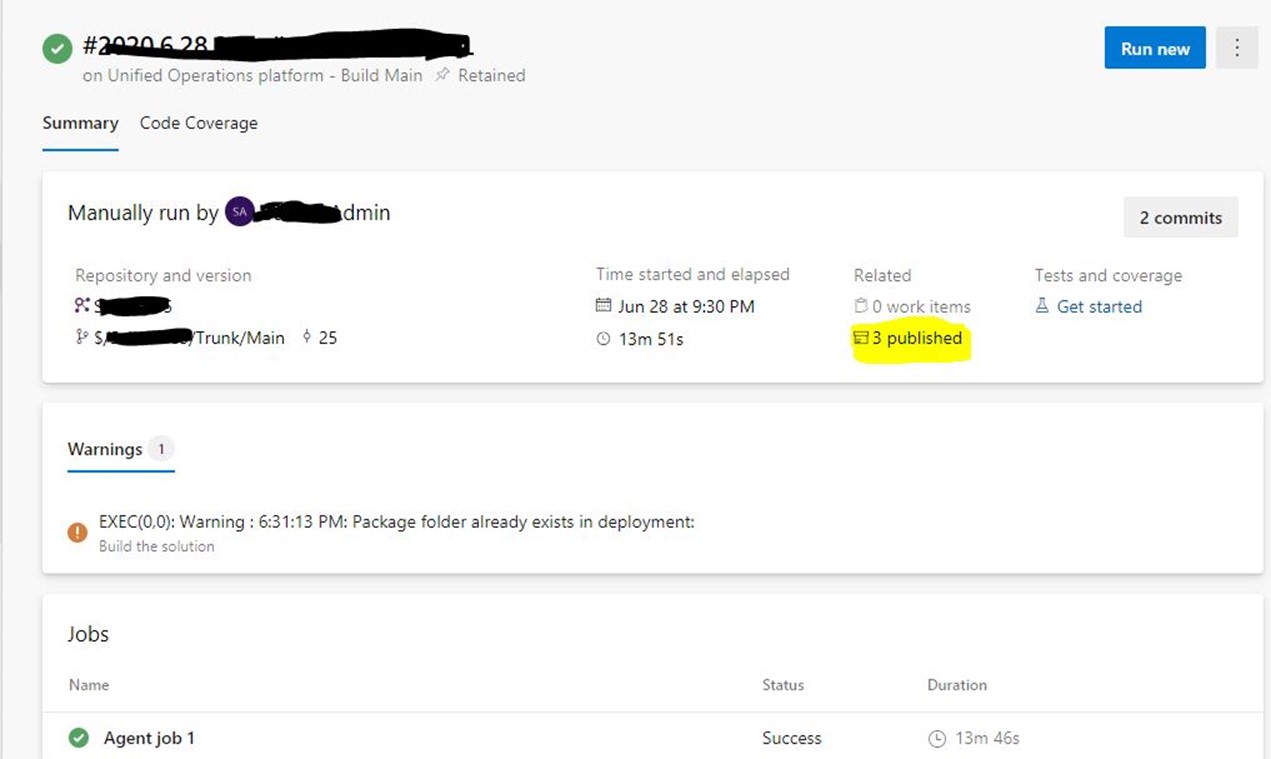
Resim-11
Pakckeges altında AxDeployableRuntime ile başlayan Deployable Package oluştu. Buradan indirip LCS‘e yüklememiz gerekiyor bu kısmı sonraki yazımda anlatacağım. Bu aşama ile aslında Build işlemi bitmiş oldu. Şimdi yeni bir Pipeline nasıl oluşturabilirsiniz ona bakalım.
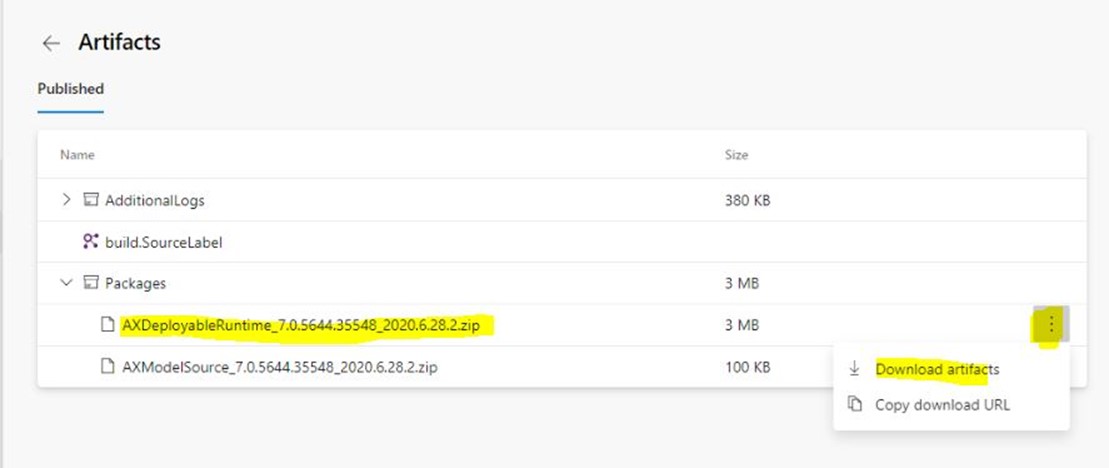
Resim-12
Varsayılan olarak Main
Pipelines oluşuyor eğer diğer Branch‘ler içinde oluşturmak isterseniz ya elle tüm tanımları yapacaksınız ki bu çok zahmetli ya da Clone veya Export özelliklerini kullanabilirsiniz. İkisinde de oluşan yeni Pipeline için path ayarlarını değiştirmeyi unutmayın.
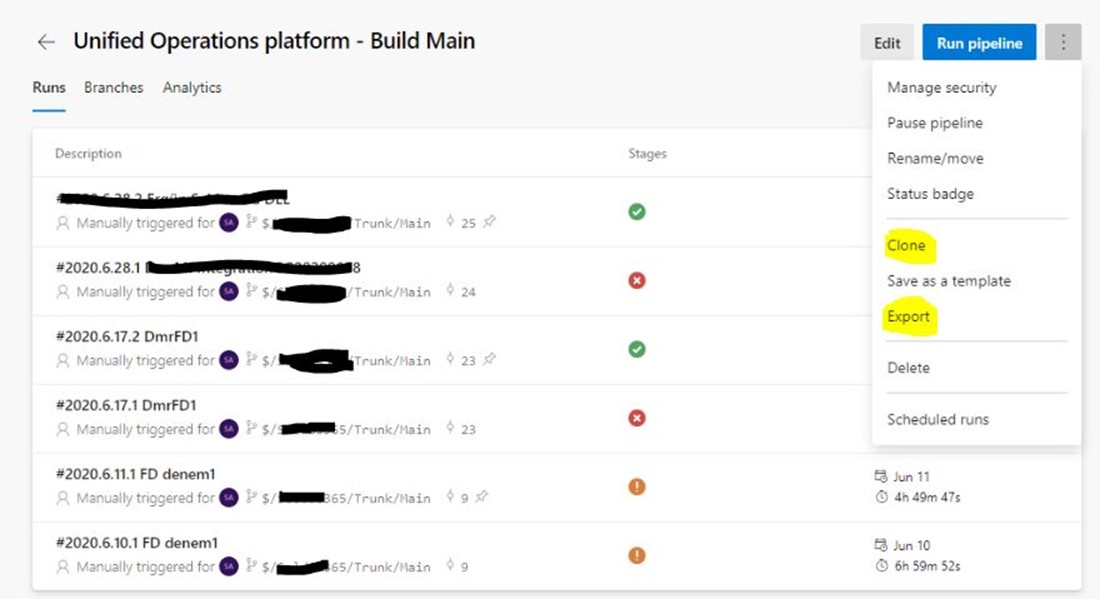
Resim-13
Export ettiğiniz dosyayı aşağıdaki yoldan tekrar Import edebilirsiniz. Genelde canlıya kodu Main veya Release
Branch‘inden çıkılıyor. Teste ise Dev Branch‘inden. Tabi bunlar projeye ve ekibine göre değişiklik gösteren yaklaşımlar.
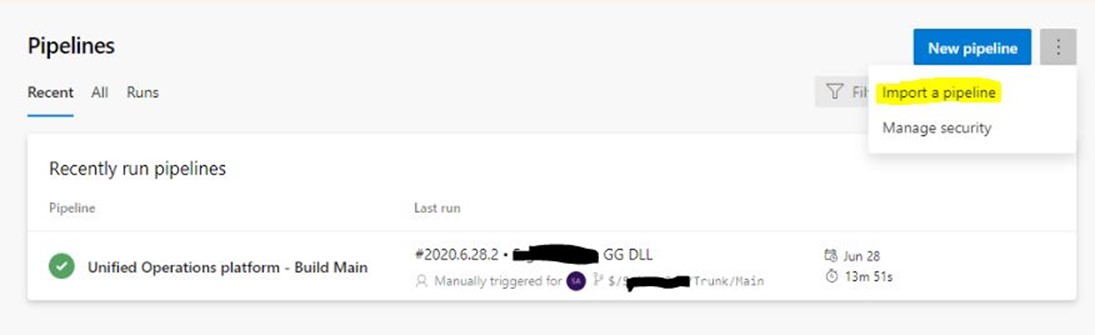
Resim-14
Bu yazıda Azure DevOps üzerinden nasıl Build tetiklendiğini anlatmaya çalıştım. Build için şu anda bir makine gerekiyor ama yakında bir ajent sayesinde de bunu yapabileceğiz daha hızlı ve maliyetsiz bir çözüm olacak. Bu aşamayı tamamlayarak kod taşımada son aşamaya gelmiş olduk. Sonraki yazımda LCS üzerinden nasıl kod deploy ediyoruz anlatacağım.
Selamlar.
Bu konuyla ilgili sorularınızı alt kısımda bulunan yorumlar alanını kullanarak sorabilirsiniz.
Referanslar:
www.mshowto.org
TAGs: Microsoft Life Cycle Services, LCS, Azure, Azure DevOps, Build, Microsoft Dynamics 365, MsDyn365FO, MsDyn365CE, MsDyn365, Dynamics 365 Insights Power BI, Power Automate, Power Apss, Power Virtual Agents, Dynamics 365 nedir, Dynamics 365 ERP, Dynamics 365 CRM